系统默认打印机设置
共享、设置默认、连接共享打印机
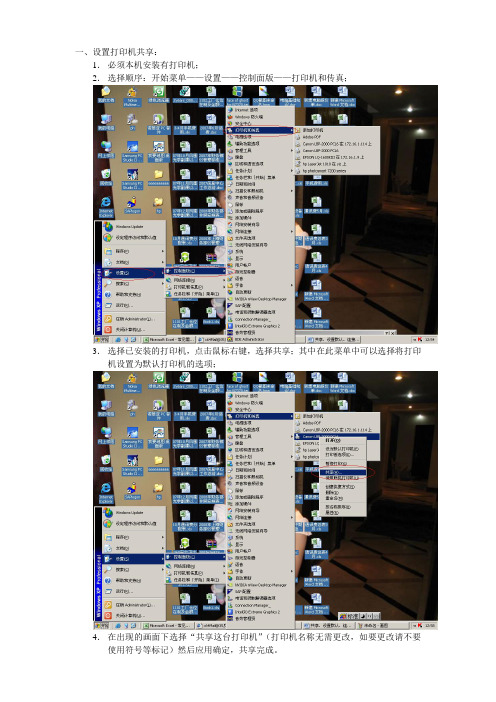
一、设置打印机共享:
1.必须本机安装有打印机;
2.选择顺序:开始菜单——设置——控制面版——打印机和传真;
3.选择已安装的打印机,点击鼠标右键,选择共享;其中在此菜单中可以选择将打印机设置为默认打印机的选项;
4.在出现的画面下选择“共享这台打印机”(打印机名称无需更改,如要更改请不要使用符号等标记)然后应用确定,共享完成。
二、连接共享打印机的方法:
1.首先必须知道打印机安装电脑的IP地址或计算机名称以及次打印机必须共享;
2.例如:我要访问在IP地址是172.16.16.5下的打印机,具体步骤如下:
开始菜单——运行——输入对方的IP地址或计算机名称——确定
注意在运行中输入的IP地址或计算机名时前面必须加两个\\;
3.在弹出的画面中找到需要连接的打印机,点击右键选择连接。
4.当选者连接时可能会出现如下画面,请选者“是”;
5.连接完成后可以用设置默认打印机的办法将此打印机器设置为默认。
Windows系统如何设置默认打印机和打印选项
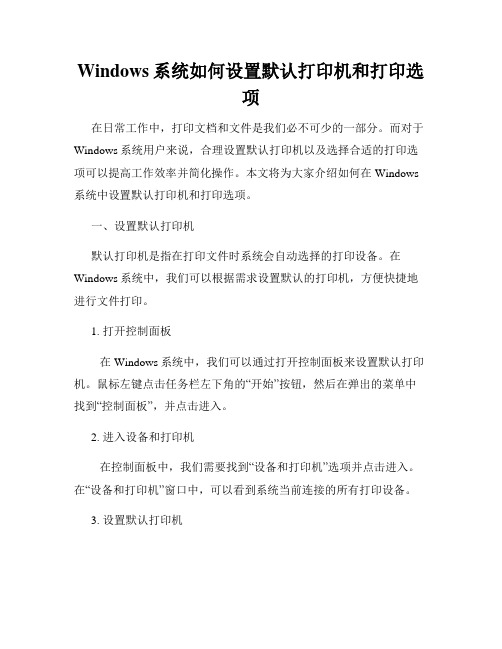
Windows系统如何设置默认打印机和打印选项在日常工作中,打印文档和文件是我们必不可少的一部分。
而对于Windows系统用户来说,合理设置默认打印机以及选择合适的打印选项可以提高工作效率并简化操作。
本文将为大家介绍如何在Windows 系统中设置默认打印机和打印选项。
一、设置默认打印机默认打印机是指在打印文件时系统会自动选择的打印设备。
在Windows系统中,我们可以根据需求设置默认的打印机,方便快捷地进行文件打印。
1. 打开控制面板在Windows系统中,我们可以通过打开控制面板来设置默认打印机。
鼠标左键点击任务栏左下角的“开始”按钮,然后在弹出的菜单中找到“控制面板”,并点击进入。
2. 进入设备和打印机在控制面板中,我们需要找到“设备和打印机”选项并点击进入。
在“设备和打印机”窗口中,可以看到系统当前连接的所有打印设备。
3. 设置默认打印机在“设备和打印机”窗口中,找到你需要设为默认打印机的设备图标,并鼠标右键点击该设备。
在弹出的菜单中选择“设为默认打印机”选项,即可将其设置为默认打印机。
二、设置打印选项为了满足不同的打印需求,Windows系统提供了一系列的打印选项供用户选择。
通过合理设置打印选项,我们可以调整打印页面、纸张规格、颜色设置等,以实现最佳的打印效果。
1. 打开打印对话框在需要打印文件的应用程序中,点击菜单栏中的“文件”选项,并选择“打印”命令。
快捷键"Ctrl+P"也可直接打开打印对话框。
2. 选择打印设备在打印对话框中,我们可以选择要使用的打印设备。
如果默认打印设备已经设置好,系统将自动选择该设备;否则,可以在“打印机”或“名称”下拉菜单中选择需要的打印设备。
3. 设置打印选项在打印对话框中,通过点击“属性”或“设置”按钮,我们可以进一步设置打印选项。
在不同的打印设备和应用程序中,具体的打印选项可能会有所不同,以下是常见的一些选项设置:- 打印页面设置:可以设置打印的页面范围,如全部页面、单个页面或自定义范围。
如何在计算机上打开设备和打印机设置

如何在计算机上打开设备和打印机设置计算机成为了我们生活和工作中不可或缺的工具,而设备和打印机设置则是使用计算机的基本操作之一。
在本文中,将介绍如何在计算机上打开设备和打印机设置,并提供简洁明了的步骤和操作图示,以帮助读者快速上手。
一、设备设置1. 打开开始菜单在计算机桌面的左下角,点击开始菜单图标。
开始菜单将弹出一个选项列表,包含了各种计算机功能和设置选项。
2. 进入设备管理器在开始菜单的选项列表中,找到并点击“设置”选项。
在新弹出的窗口中,点击“设备”选项,然后选择“设备管理器”。
3. 导航到设备设置在设备管理器窗口中,你可以看到计算机中的所有设备都被列出。
选择你要设置的设备类别,比如声音、显示、网络适配器等。
双击该设备类别,展开它的子设备列表。
4. 打开设备属性窗口在设备列表中,右键点击你要设置的具体设备,然后选择“属性”。
属性窗口将打开,显示设备的详细信息和可配置选项。
5. 配置设备设置在属性窗口中,你可以进行各种设备配置。
根据你的需要,在相应选项卡中进行设置,比如“常规”、“驱动程序”、“详细信息”等,以满足设备的特定需求。
二、打印机设置1. 打开控制面板点击开始菜单图标,选择“控制面板”选项。
控制面板是一个集中管理计算机设置和功能的地方。
2. 进入打印机设置在控制面板窗口中,找到并点击“设备和打印机”选项。
这将打开一个新窗口,显示计算机中的安装打印机的列表。
3. 选择打印机在打印机列表中,找到你要设置的打印机,并单击它。
这将选择该打印机,并在顶部显示相应的操作选项。
4. 打开打印机属性在打印机选项卡的顶部,点击“打开打印机属性”链接。
这将打开打印机属性窗口,其中包含了该打印机的详细设置选项。
5. 配置打印机设置在打印机属性窗口中,你可以根据需要配置打印机的各种设置,比如纸张类型、默认打印选项、打印质量等。
浏览并调整选项卡中的设置,以满足你的打印需求。
通过以上步骤,你可以轻松地在计算机上打开设备和打印机设置,从而对设备和打印机进行必要的配置和调整。
如何设置电脑的默认打印机和打印选项
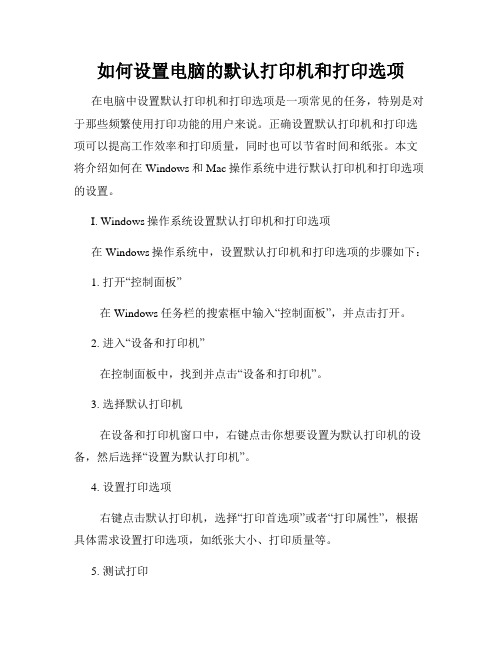
如何设置电脑的默认打印机和打印选项在电脑中设置默认打印机和打印选项是一项常见的任务,特别是对于那些频繁使用打印功能的用户来说。
正确设置默认打印机和打印选项可以提高工作效率和打印质量,同时也可以节省时间和纸张。
本文将介绍如何在Windows和Mac操作系统中进行默认打印机和打印选项的设置。
I. Windows操作系统设置默认打印机和打印选项在Windows操作系统中,设置默认打印机和打印选项的步骤如下:1. 打开“控制面板”在Windows任务栏的搜索框中输入“控制面板”,并点击打开。
2. 进入“设备和打印机”在控制面板中,找到并点击“设备和打印机”。
3. 选择默认打印机在设备和打印机窗口中,右键点击你想要设置为默认打印机的设备,然后选择“设置为默认打印机”。
4. 设置打印选项右键点击默认打印机,选择“打印首选项”或者“打印属性”,根据具体需求设置打印选项,如纸张大小、打印质量等。
5. 测试打印择“打印测试页”。
II. Mac操作系统设置默认打印机和打印选项在Mac操作系统中,设置默认打印机和打印选项的步骤如下:1. 点击苹果菜单在屏幕的左上角,点击苹果菜单图标。
2. 进入“系统偏好设置”在下拉菜单中,选择“系统偏好设置”。
3. 打开“打印机与扫描仪”在系统偏好设置窗口中,点击“打印机与扫描仪”。
4. 选择默认打印机在打印机与扫描仪窗口中,找到你想要设置为默认打印机的设备,在设备列表中点击右键,选择“设置默认选项”。
5. 设置打印选项点击默认打印机,在右侧的选项卡中设置打印选项,如打印质量、纸张大小等。
6. 测试打印择“打印测试页”。
设置默认打印机和打印选项是非常简单的,只需要按照上述步骤进行操作即可。
通过正确设置默认打印机和打印选项,可以在打印文件时节省时间和纸张,同时也可以提高打印质量。
希望以上内容对您有所帮助。
VB设置系统默认打印机

如何设置哪些打印机是系统默认打印机注意:这篇文章是由无人工介入的微软自动的机器翻译软件翻译完成。
微软很高兴能同时提供给您由人工翻译的和由机器翻译的文章, 以使您能使用您的语言访问所有的知识库文章。
然而由机器翻译的文章并不总是完美的。
它可能存在词汇,语法或文法的问题,就像是一个外国人在说中文时总是可能犯这样的错误。
虽然我们经常升级机器翻译软件以提高翻译质量,但是我们不保证机器翻译的正确度,也不对由于内容的误译或者客户对它的错误使用所引起的任何直接的, 或间接的可能的问题负责。
如果您发现了错误并希望帮助我们提高机器翻译技术,请完成文章末尾的在线调查。
点击这里察看该文章的英文版:266767 (/kb/266767/en-us/) 文章编号:266767最后修改:2006年8月23日修订:3.3本文介绍如何以编程方式设置哪些打印机是系统默认打印机。
并非所有应用程序或组件可选择要使用特定打印机。
这使得经常需要更改为系统默认打印机以便应用程序或组件将使用所需打印机。
回到顶端更多信息注意:此代码更改为整个系统默认打印机。
这样所有应用程序,没有指定打印机, 甚至当前运行, 的应用程序使用此相同默认。
由于这个原因, 可能要拥有您记得以前默认,然后将其打印作业完成时返回代码。
以下代码示例提供一种来确定哪些打印机可, 并以指定一个作为系统默认打印机。
回到顶端分步示例1.VisualBasic 中启动新标准EXE 工程。
默认情况下创建Form 1。
2.向项目添加一个新模块并插入以下代码:Public Const HWND_BROADCAST = &HFFFFPublic Const WM_WININICHANGE = &H1A' constants for DEVMODE structurePublic Const CCHDEVICENAME = 32Public Const CCHFORMNAME = 32' constants for DesiredAccess member of PRINTER_DEFAULTSPublic Const STANDARD_RIGHTS_REQUIRED = &HF0000Public Const PRINTER_ACCESS_ADMINISTER = &H4Public Const PRINTER_ACCESS_USE = &H8Public Const PRINTER_ALL_ACCESS = (STANDARD_RIGHTS_REQUIRED Or _ PRINTER_ACCESS_ADMINISTER Or PRINTER_ACCESS_USE)' constant that goes into PRINTER_INFO_5 Attributes member ' to set it as defaultPublic Const PRINTER_A TTRIBUTE_DEFAULT = 4' Constant for OSVERSIONINFO.dwPlatformIdPublic Const VER_PLATFORM_WIN32_WINDOWS = 1Public Type OSVERSIONINFOdwOSVersionInfoSize As LongdwMajorVersion As LongdwMinorVersion As LongdwBuildNumber As LongdwPlatformId As LongszCSDV ersion As String * 128End TypePublic Type DEVMODEdmDeviceName As String * CCHDEVICENAMEdmSpecVersion As IntegerdmDriverVersion As IntegerdmSize As IntegerdmDriverExtra As IntegerdmFields As LongdmOrientation As IntegerdmPaperSize As IntegerdmPaperLength As IntegerdmPaperWidth As IntegerdmScale As IntegerdmCopies As IntegerdmDefaultSource As IntegerdmPrintQuality As IntegerdmColor As IntegerdmDuplex As IntegerdmYResolution As IntegerdmTTOption As IntegerdmCollate As IntegerdmFormName As String * CCHFORMNAMEdmLogPixels As IntegerdmBitsPerPel As LongdmPelsWidth As LongdmPelsHeight As LongdmDisplayFlags As LongdmDisplayFrequency As LongdmICMMethod As Long ' // Windows 95 onlydmICMIntent As Long ' // Windows 95 onlydmMediaType As Long ' // Windows 95 onlydmDitherType As Long ' // Windows 95 onlydmReserved1 As Long ' // Windows 95 onlydmReserved2 As Long ' // Windows 95 only End TypePublic Type PRINTER_INFO_5pPrinterName As StringpPortName As StringAttributes As LongDeviceNotSelectedTimeout As LongTransmissionRetryTimeout As LongEnd TypePublic Type PRINTER_DEFAULTSpDatatype As LongpDevMode As LongDesiredAccess As LongEnd TypeDeclare Function GetProfileString Lib "kernel32" _Alias "GetProfileStringA" _(ByVal lpAppName As String, _ByVal lpKeyName As String, _ByVal lpDefault As String, _ByVal lpReturnedString As String, _ByVal nSize As Long) As LongDeclare Function WriteProfileString Lib "kernel32" _Alias "WriteProfileStringA" _(ByVal lpszSection As String, _ByVal lpszKeyName As String, _ByVal lpszString As String) As LongDeclare Function SendMessage Lib "user32" _Alias "SendMessageA" _(ByVal hwnd As Long, _ByVal wMsg As Long, _ByVal wParam As Long, _lparam As String) As LongDeclare Function GetVersionExA Lib "kernel32" _(lpVersionInformation As OSVERSIONINFO) As IntegerPublic Declare Function OpenPrinter Lib "winspool.drv" _ Alias "OpenPrinterA" _(ByVal pPrinterName As String, _phPrinter As Long, _pDefault As PRINTER_DEFAULTS) As LongPublic Declare Function SetPrinter Lib "winspool.drv" _Alias "SetPrinterA" _(ByVal hPrinter As Long, _ByVal Level As Long, _pPrinter As Any, _ByVal Command As Long) As LongPublic Declare Function GetPrinter Lib "winspool.drv" _Alias "GetPrinterA" _(ByVal hPrinter As Long, _ByVal Level As Long, _pPrinter As Any, _ByVal cbBuf As Long, _pcbNeeded As Long) As LongPublic Declare Function lstrcpy Lib "kernel32" _Alias "lstrcpyA" _(ByVal lpString1 As String, _ByVal lpString2 As Any) As LongPublic Declare Function ClosePrinter Lib "winspool.drv" _ (ByVal hPrinter As Long) As LongPublic Sub SelectPrinter(NewPrinter As String)Dim Prt As PrinterFor Each Prt In PrintersIf Prt.DeviceName = NewPrinter ThenSet Printer = PrtExit ForEnd IfNextEnd Sub3.Form 1 上放置一个CommandButton 和ListBox。
电脑打印机连接与设置方法
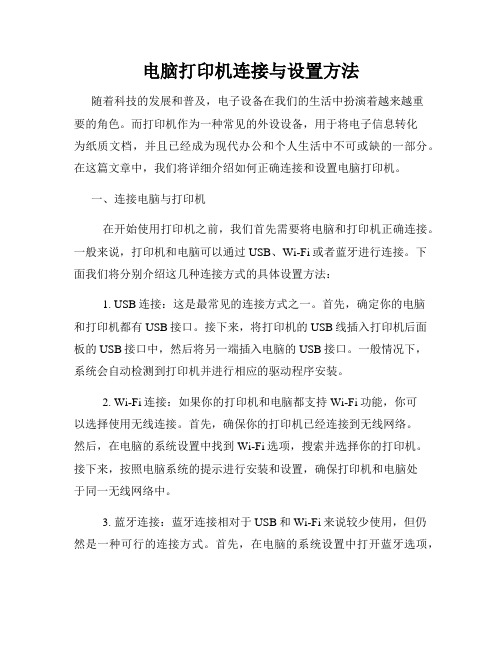
电脑打印机连接与设置方法随着科技的发展和普及,电子设备在我们的生活中扮演着越来越重要的角色。
而打印机作为一种常见的外设设备,用于将电子信息转化为纸质文档,并且已经成为现代办公和个人生活中不可或缺的一部分。
在这篇文章中,我们将详细介绍如何正确连接和设置电脑打印机。
一、连接电脑与打印机在开始使用打印机之前,我们首先需要将电脑和打印机正确连接。
一般来说,打印机和电脑可以通过USB、Wi-Fi或者蓝牙进行连接。
下面我们将分别介绍这几种连接方式的具体设置方法:1. USB连接:这是最常见的连接方式之一。
首先,确定你的电脑和打印机都有USB接口。
接下来,将打印机的USB线插入打印机后面板的USB接口中,然后将另一端插入电脑的USB接口。
一般情况下,系统会自动检测到打印机并进行相应的驱动程序安装。
2. Wi-Fi连接:如果你的打印机和电脑都支持Wi-Fi功能,你可以选择使用无线连接。
首先,确保你的打印机已经连接到无线网络。
然后,在电脑的系统设置中找到Wi-Fi选项,搜索并选择你的打印机。
接下来,按照电脑系统的提示进行安装和设置,确保打印机和电脑处于同一无线网络中。
3. 蓝牙连接:蓝牙连接相对于USB和Wi-Fi来说较少使用,但仍然是一种可行的连接方式。
首先,在电脑的系统设置中打开蓝牙选项,并确保你的打印机已经打开了蓝牙功能。
接下来,在电脑的蓝牙设置中搜索并选择你的打印机。
如果需要,按照系统提示进行配对和安装。
二、设置打印机驱动程序连接完成后,我们还需要正确设置打印机的驱动程序。
打印机驱动程序是一种软件,它允许电脑和打印机之间进行通信和数据传输。
以下是设置打印机驱动程序的具体步骤:1. 找到打印机驱动程序软件:通常情况下,当你连接打印机后,电脑会自动检测到新设备并弹出安装驱动程序的提示。
如果没有弹出提示,你可以去打印机制造商的官方网站寻找并下载相应的驱动程序。
2. 运行并安装驱动程序:双击驱动程序安装文件,按照系统提示进行安装过程。
如何调试电脑的打印机设置
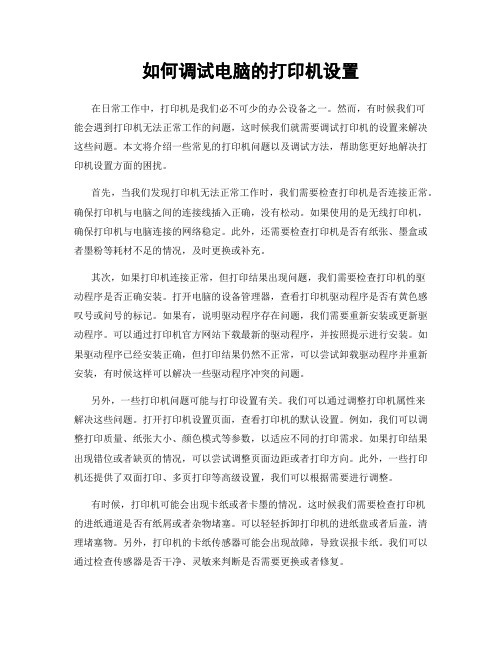
如何调试电脑的打印机设置在日常工作中,打印机是我们必不可少的办公设备之一。
然而,有时候我们可能会遇到打印机无法正常工作的问题,这时候我们就需要调试打印机的设置来解决这些问题。
本文将介绍一些常见的打印机问题以及调试方法,帮助您更好地解决打印机设置方面的困扰。
首先,当我们发现打印机无法正常工作时,我们需要检查打印机是否连接正常。
确保打印机与电脑之间的连接线插入正确,没有松动。
如果使用的是无线打印机,确保打印机与电脑连接的网络稳定。
此外,还需要检查打印机是否有纸张、墨盒或者墨粉等耗材不足的情况,及时更换或补充。
其次,如果打印机连接正常,但打印结果出现问题,我们需要检查打印机的驱动程序是否正确安装。
打开电脑的设备管理器,查看打印机驱动程序是否有黄色感叹号或问号的标记。
如果有,说明驱动程序存在问题,我们需要重新安装或更新驱动程序。
可以通过打印机官方网站下载最新的驱动程序,并按照提示进行安装。
如果驱动程序已经安装正确,但打印结果仍然不正常,可以尝试卸载驱动程序并重新安装,有时候这样可以解决一些驱动程序冲突的问题。
另外,一些打印机问题可能与打印设置有关。
我们可以通过调整打印机属性来解决这些问题。
打开打印机设置页面,查看打印机的默认设置。
例如,我们可以调整打印质量、纸张大小、颜色模式等参数,以适应不同的打印需求。
如果打印结果出现错位或者缺页的情况,可以尝试调整页面边距或者打印方向。
此外,一些打印机还提供了双面打印、多页打印等高级设置,我们可以根据需要进行调整。
有时候,打印机可能会出现卡纸或者卡墨的情况。
这时候我们需要检查打印机的进纸通道是否有纸屑或者杂物堵塞。
可以轻轻拆卸打印机的进纸盘或者后盖,清理堵塞物。
另外,打印机的卡纸传感器可能会出现故障,导致误报卡纸。
我们可以通过检查传感器是否干净、灵敏来判断是否需要更换或者修复。
最后,如果以上方法都无法解决问题,我们可以尝试重启电脑和打印机。
有时候,电脑或者打印机的缓存可能会导致打印问题。
Mac系统中的打印机设置与使用技巧

Mac系统中的打印机设置与使用技巧随着科技的不断发展,Mac电脑已经成为越来越多人的选择。
而打印机作为日常办公和学习中不可或缺的工具,正确地设置和使用打印机在提高工作效率和便捷性方面起着至关重要的作用。
本文将介绍Mac系统中的打印机设置与使用技巧,帮助读者更好地应对各种打印需求。
一、打印机的连接与安装1. 连接打印机在连接打印机之前,确保打印机和Mac电脑都处于开启状态。
然后,使用打印机附带的USB线或通过无线网络连接将打印机与Mac电脑相连。
连接完成后,Mac系统会自动检测并添加打印机。
2. 安装打印机驱动程序一些打印机需要安装特定的驱动程序才能与Mac系统正常通信。
你可以在打印机制造商的官方网站上下载并安装适用于Mac系统的驱动程序。
安装完驱动程序后,重新启动电脑以确保驱动程序的正常运行。
二、打印机设置1. 打印机偏好设置在Mac电脑的顶部工具栏上,点击苹果图标,然后选择“系统偏好设置”。
接下来,点击“打印机与扫描仪”选项,你将看到已连接的打印机列表。
选择你想设置的打印机,并点击“选项与供应商网站...”按钮,这里你可以进行更深入的设置。
2. 纸张大小和类型设置在打印机选项中,你可以设置所需的纸张大小和类型。
根据你的具体需求,选择正确的纸张规格,例如A4或信纸等,并设置纸张类型,如普通纸、照片纸等。
3. 打印质量设置对于打印质量的设置,你可以在打印机选项中进行调整。
选择最适合你需求的打印质量,比如草稿、正常或最佳等。
请注意,打印质量较高的选项可能会增加打印时间和墨水消耗。
4. 双面打印设置如果你的打印机支持双面打印功能,你可以在打印机选项中设置双面打印。
选择“布局”选项卡,勾选“双面打印”复选框,并根据需要选择是沿长边翻转还是沿短边翻转。
三、打印文件1. 打印文档在你要打印的文档中,选择“文件”菜单,然后点击“打印”选项。
或者,你也可以使用快捷键“Command + P”。
接下来,选择正确的打印机,并根据需要进行其他设置,最后点击“打印”按钮即可开始打印。
